Oldja fel az Apple ID azonosítóját, távolítsa el a képernyőn megjelenő jelszót, kerülje meg az áttekintési időt.
- Nyissa fel az Apple ID-t
- Az iCloud aktiválási zár megkerülése
- Doulci iCloud feloldó eszköz
- Factory Az iPhone feloldása
- Az iPhone jelszó megkerülése
- Állítsa vissza az iPhone jelszavát
- Nyissa fel az Apple ID-t
- Oldja fel az iPhone 8 / 8Plus zárolását
- iCloud zár eltávolítása
- iCloud Unlock Deluxe
- iPhone Lock Screen
- Oldja fel az iPad zárolását
- Oldja fel az iPhone SE alkalmazást
- Oldja fel a Tmobile iPhone alkalmazást
- Távolítsa el az Apple ID jelszavát
Az iCloud jelszó helyreállítása iPhone / iPad / iPod / Mac / Windows rendszeren
 Frissítve: Lisa Ou / 26. március 2021. 16:30
Frissítve: Lisa Ou / 26. március 2021. 16:30Az iCloud volt az első választás a legtöbb Apple-felhasználó számára. Az összes képet, videót, üzenetet, dokumentumot és más médiafájlt az iCloudba tárolhatja. Az iCloud-fiókba való bejelentkezéssel az összes fájlt több eszközön is elérheti. Ha azonban elfelejtette az iCloud jelszavát, akkor ki van zárva az iCloud szolgáltatásból. Vissza kell állítania az iCloud jelszavát, hogy visszanyerje a fiókjához való hozzáférést.
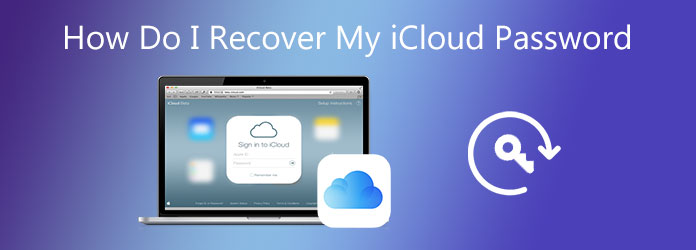

Útmutató
1. Az iCloud-jelszó helyreállításának legjobb módja Windows és Mac rendszeren
Ha nem emlékszik az iCloud-fiók jelszavára, használhatja FoneLab iOS feloldó hogy megoldja a problémát. Az iCloud jelszóeltávolító szoftver közvetlenül eltávolíthatja a régi iCloud jelszót az iOS eszközről. Nem szükséges megadni e-mail címét, biztonsági kérdéseit és egyéb személyes adatait. Az USB-kapcsolaton keresztül könnyedén feltörheti iCloud-fiókját, és visszaállíthatja iCloud-jelszavát.
- Helyezze vissza az iCloud-fiókot és jelszót biztonsági kérdések és e-mailek nélkül.
- Távolítsa el a régi Apple ID-fiókot és jelszót iOS-eszközéről.
- Kerülje el az elfelejtett Apple ID jelszót Windows 10 / 8.1 / 8/7 / XP / Vista és Mac OS X 10.7 vagy újabb rendszereken.
- Kompatibilis a legújabb iOS 15 verziót futtató iPhone 14/13/12/11/8/XS/XR/X/7/6/SE/6s/17 stb.
A FoneLab segít az iPhone képernyőjének feloldásában, eltávolítja az Apple ID-t vagy annak jelszavát, eltávolítja a képernyő idejét vagy korlátozási jelszavát másodpercben.
- Segít az iPhone képernyő feloldásában.
- Eltávolítja az Apple ID-t vagy annak jelszavát.
- Távolítsa el a képernyő idejét vagy a korlátozási jelszót másodpercben.
1 lépésIndítsa el az iCloud jelszó-helyreállító szoftvert a telepítés után. Választ Távolítsa el az Apple ID-t a képernyőn. Ezután USB-kábellel csatlakoztassa iPhone készülékét a számítógéphez.

2 lépésAz iPhone képernyőjén koppintson a ikonra Bízzon és írja be a képernyő jelszavát. Később kattintson a gombra Rajt számítógépére a firmware csomag letöltéséhez.

3 lépésReset All Settings a képernyőn megjelenő utasításokkal. Az iPhone azonnal újraindul. Később eltávolíthatja az elfelejtett iCloud-jelszót. Az iCloud-jelszó eltávolítása után válassza le az iPhone-t az iPhone-ról.

2. Hogyan lehet helyreállítani az iCloud jelszavát iPhone és iPad készüléken
Visszaállíthatja és helyreállíthatja az iCloud jelszavát egy megbízható iPhone, iPad vagy iPod touch készüléken. Ez az oktatóanyag az iCloud jelszó visszaállításához az iOS 14/13/12/11/10 és korábbi eszközökön.
1 lépésNyissa meg a beállítások app.
2 lépésKoppintson a nevére az iPhone képernyőn.
3 lépésA pop-art design, négy időzóna kijelzése egyszerre és méretének arányai azok az érvek, amelyek a NeXtime Time Zones-t kiváló választássá teszik. Válassza a Jelszó és biztonság. Ezután válassza ki Jelszó módosítása.
4 lépésHa bejelentkezett az iCloudba, közvetlenül beállíthatja az iPhone jelszavát.
5 lépésFrissítse az iCloud jelszavát a képernyőn megjelenő lépésekkel.
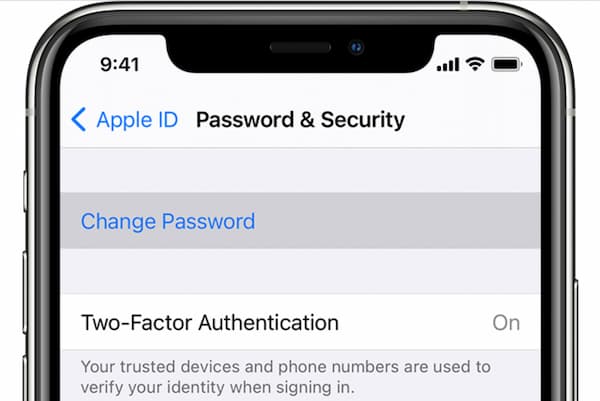
Ezenkívül elérhető az iCloud-jelszó visszaállítása egy barát vagy családtag iOS-eszközén. Az Apple Támogatás vagy az iPhone keresése alkalmazással helyreállíthatja az iCloud jelszavát anélkül, hogy hozzáférne iPhone készülékéhez.
IOS 12/13/14 felhasználók számára az Apple Support alkalmazást használhatja az elfelejtett iCloud jelszó visszaállítására.
1 lépésNyissa meg az Apple támogatási alkalmazást egy új iPhone készüléken.
2 lépésA pop-art design, négy időzóna kijelzése egyszerre és méretének arányai azok az érvek, amelyek a NeXtime Time Zones-t kiváló választássá teszik. Válassza a Jelszavak és biztonság alatt Témakörök.
3 lépésválaszt Az Apple ID jelszó visszaállítása.
4 lépésÉrintse Első lépések követ Más Apple ID.
5 lépésÍrja be Apple azonosítóját a jelszó visszaállításához.
6 lépésA pop-art design, négy időzóna kijelzése egyszerre és méretének arányai azok az érvek, amelyek a NeXtime Time Zones-t kiváló választássá teszik. Válassza a Következő és fejezze be az Apple ID jelszó visszaállításának megerősítési folyamatát.
Ami az iOS 9/10/11 felhasználókat illeti, a Find My iPhone alkalmazás lehet a jó választás.
1 lépésNyissa meg a Find My iPhone app.
2 lépésHagyja üresen az Apple ID mezőt a Bejelentkezés képernyőn.
3 lépésA pop-art design, négy időzóna kijelzése egyszerre és méretének arányai azok az érvek, amelyek a NeXtime Time Zones-t kiváló választássá teszik. Válassza a Elfelejtette az Apple azonosítóját vagy jelszavát az iPhone képernyőn.
4 lépésKövesse a képernyőn megjelenő utasításokat az iCloud jelszavának megváltoztatásához és helyreállításához.
A FoneLab segít az iPhone képernyőjének feloldásában, eltávolítja az Apple ID-t vagy annak jelszavát, eltávolítja a képernyő idejét vagy korlátozási jelszavát másodpercben.
- Segít az iPhone képernyő feloldásában.
- Eltávolítja az Apple ID-t vagy annak jelszavát.
- Távolítsa el a képernyő idejét vagy a korlátozási jelszót másodpercben.
3. Gyakran feltett kérdések az iCloud-jelszó helyreállításáról
Hogyan lehet helyreállítani az iCloud jelszavát e-mail címmel?
Lépjen az Apple ID fiók oldalára. Választ Elfelejtette az Apple azonosítóját vagy jelszavát. Töltse ki az Apple azonosítóját. Válassza a lehetőséget Kapjon egy e-mailt mint az iCloud jelszó-visszaállítási módszer. Nyissa meg az Apple e-mailt címmel Az Apple ID jelszó visszaállítása. Kövesse az iCloud-fiók jelszavának visszaállításához szükséges lépéseket.
Hogyan lehet helyreállítani az iCloud jelszavát biztonsági kérdésekkel?
A pop-art design, négy időzóna kijelzése egyszerre és méretének arányai azok az érvek, amelyek a NeXtime Time Zones-t kiváló választássá teszik. Válassza a Elfelejtette az Apple azonosítóját vagy jelszavát az Apple ID-fiók oldalán. Írja be az Apple azonosítóját. Válassza a lehetőséget Válaszold meg a biztonsági kérdéseket. Ellenőrizze születésnapi és biztonsági kérdéseit. Később helyreállíthatja és visszaállíthatja az iCloud jelszavát.
Hogyan lehet a fiók-helyreállítást használni az iCloud jelszó visszaállításához?
Menj a elfelejtettem Az Apple webhelye egy másik digitális eszközön keresztül. Erősítse meg az iCloud-fiók kérését. Az Apple szöveges vagy automatikus telefonhívást küld Önnek, hogy segítsen visszanyerni az iCloud-fiókhoz való hozzáférést.
Ennyi az iCloud-jelszó helyreállításához iPhone-nal vagy anélkül. Az Apple alapértelmezett iCloud jelszó-visszaállítási módszereket kínál. Míg egyablakos megoldást kaphat a FoneLab iOS Unlocker alkalmazásból. Csak töltse le ingyen a programot, és szerezzen további részleteket.
A FoneLab segít az iPhone képernyőjének feloldásában, eltávolítja az Apple ID-t vagy annak jelszavát, eltávolítja a képernyő idejét vagy korlátozási jelszavát másodpercben.
- Segít az iPhone képernyő feloldásában.
- Eltávolítja az Apple ID-t vagy annak jelszavát.
- Távolítsa el a képernyő idejét vagy a korlátozási jelszót másodpercben.
